Sådan handler du Forex og trækker dig fra XM

Sådan handler du Forex på XM
Sådan afgiver du en ny ordre i XM MT4
Højreklik på diagrammet, og klik derefter på "Handel" → vælg "Ny ordre".
Eller
Dobbeltklik på den valuta , du vil placere en ordre på MT4. Ordrevinduet vises
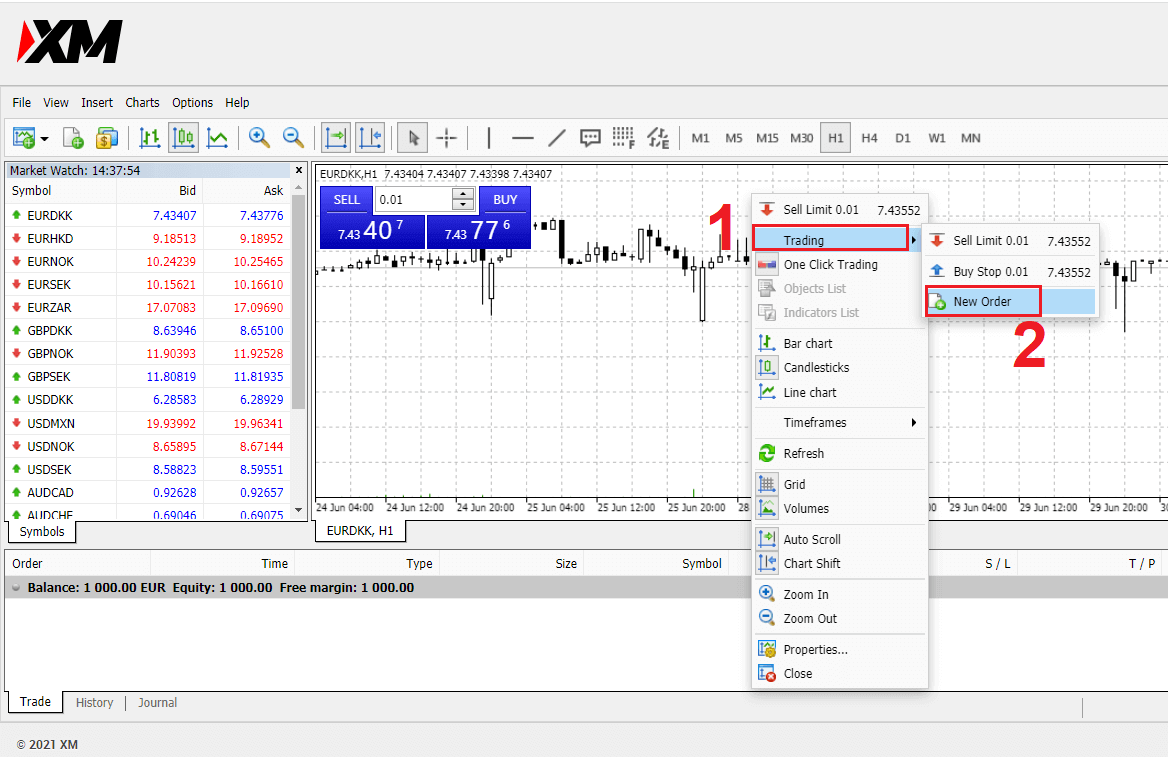

. Symbol: tjek at det valutasymbol, du ønsker at handle, vises i symbolboksen
Volumen: du skal bestemme størrelsen på din kontrakt, du kan klikke på pilen og vælge volumen fra de anførte muligheder i drop- ned boksen eller venstreklik i volumen boksen og indtast den ønskede værdi
- Mikrokonto: 1 parti = 1.000 enheder
- Standardkonto: 1 parti = 100.000 enheder
-
XM Ultra-konto:
- Standard Ultra: 1 lot = 100.000 enheder
- Micro Ultra: 1 lot = 1.000 enheder
- Aktiekonto: 1 andel
- Mikrokonto : 0,1 partier (MT4), 0,1 partier (MT5)
- Standardkonto: 0,01 Partier
-
XM Ultra-konto:
- Standard Ultra: 0,01 Partier
- Micro Ultra: 0,1 partier
- Aktiekonto: 1 Parti
Kommentar: dette afsnit er ikke obligatorisk, men du kan bruge det til at identificere dine handler ved at tilføje kommentarer
Type : som er indstillet til markedsudførelse som standard,
- Markedsudførelse er modellen til at udføre ordrer til den aktuelle markedspris
- Afventende ordre bruges til at opsætte en fremtidig pris, som du har til hensigt at åbne din handel med.
Til sidst skal du beslutte, hvilken ordretype du vil åbne, du kan vælge mellem en salgs- og en købsordre
. Salg efter marked åbnes til budpris og lukkes til udbudspris, i denne ordretype kan din handel give gevinst, hvis prisen falder
Køb af Market åbnes til udbudspris og lukkes til budpris, i denne ordretype kan din handel give profir. Det stiger prisen
Når du klikker på enten Køb eller Sælg, vil din ordre blive behandlet med det samme, du kan tjekke din ordre i Handelsterminal
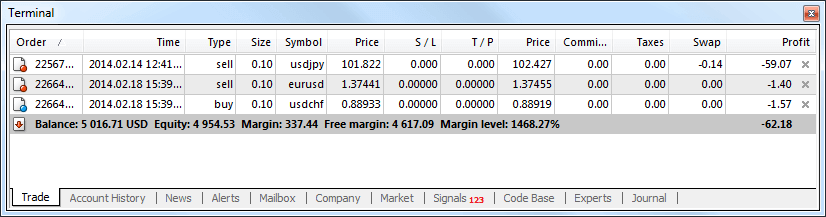
Sådan afgiver du en afventende ordre
Hvor mange afventende ordrer i XM MT4
I modsætning til øjeblikkelige eksekveringsordrer, hvor en handel placeres til den aktuelle markedspris, giver ventende ordrer dig mulighed for at indstille ordrer, der åbnes, når prisen når et relevant niveau, valgt af dig. Der er fire typer af afventende ordrer tilgængelige , men vi kan gruppere dem til kun to hovedtyper:
- Ordrer, der forventer at bryde et vist markedsniveau
- Ordrer, der forventer at vende tilbage fra et vist markedsniveau
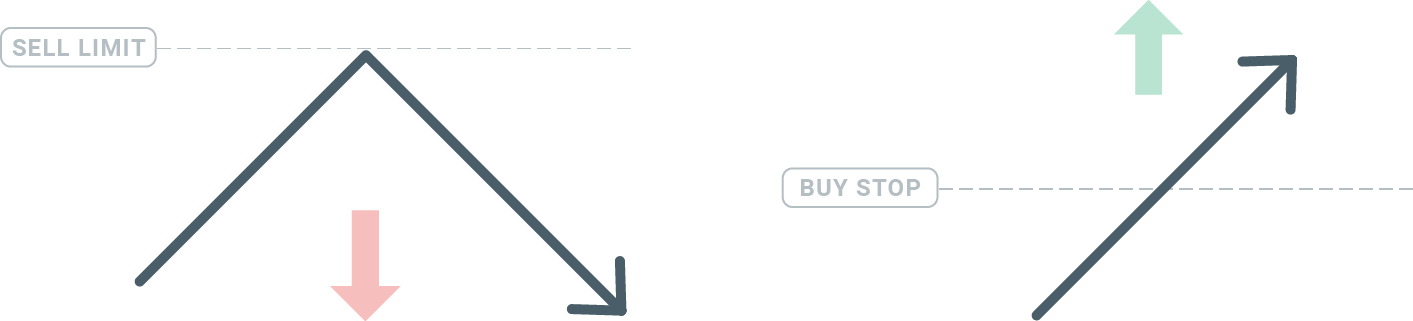
Køb Stop
Købsstopordren giver dig mulighed for at indstille en købsordre over den aktuelle markedspris. Det betyder, at hvis den aktuelle markedspris er $20, og dit købsstop er $22, vil en købs- eller lang position blive åbnet, når markedet når denne pris.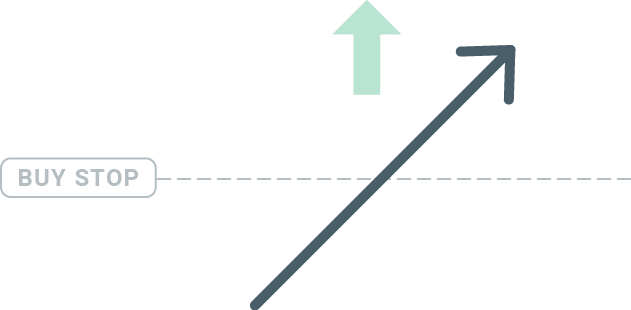
Sælg Stop
Salgsstopordren giver dig mulighed for at indstille en salgsordre under den aktuelle markedspris. Så hvis den aktuelle markedspris er $20, og din salgsstoppris er $18, åbnes en salgs- eller 'short'-position, når markedet når denne pris.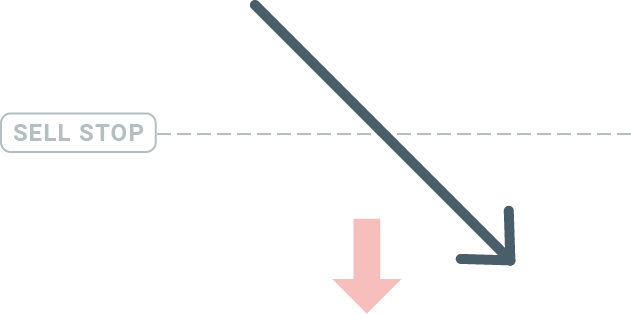
Købsgrænse
Det modsatte af et købsstop giver købsgrænseordren dig mulighed for at indstille en købsordre under den aktuelle markedspris. Dette betyder, at hvis den aktuelle markedspris er $20, og din købsgrænsepris er $18, så vil en købsposition blive åbnet, når markedet når prisniveauet på $18.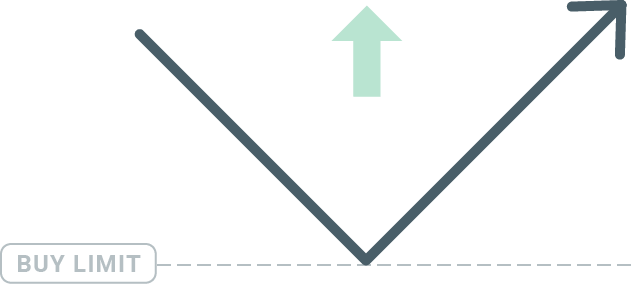
Salgsgrænse
Endelig giver salgsgrænseordren dig mulighed for at indstille en salgsordre over den aktuelle markedspris. Så hvis den aktuelle markedspris er $20, og den fastsatte salgsgrænsepris er $22, så vil en salgsposition blive åbnet på dette marked, når markedet når prisniveauet på $22.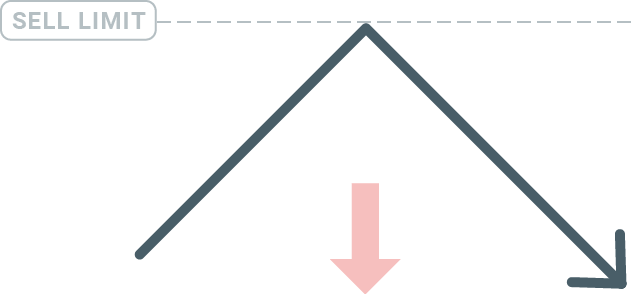
Åbning af afventende ordrer
Du kan åbne en ny afventende ordre ved blot at dobbeltklikke på navnet på markedet på Market Watch-modulet. Når du har gjort det, åbnes det nye ordrevindue, og du vil være i stand til at ændre ordretypen til Afventende ordre.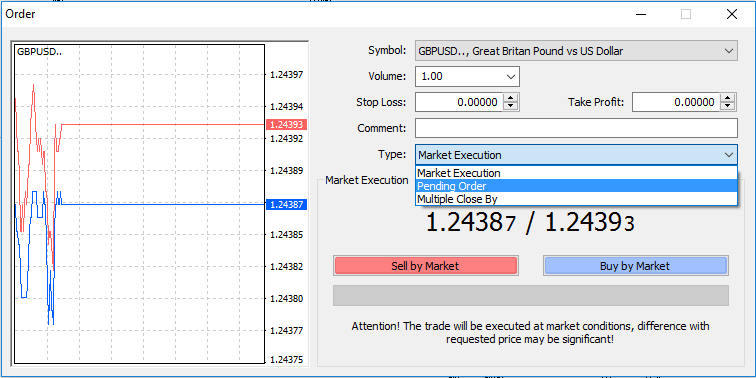
Vælg derefter det markedsniveau, hvor den afventende ordre vil blive aktiveret. Du bør også vælge størrelsen på positionen baseret på lydstyrken.
Hvis det er nødvendigt, kan du indstille en udløbsdato ('Udløb'). Når alle disse parametre er indstillet, skal du vælge en ønsket ordretype afhængigt af, om du vil gå lang eller kort og stoppe eller begrænse og vælge 'Placer'-knappen.
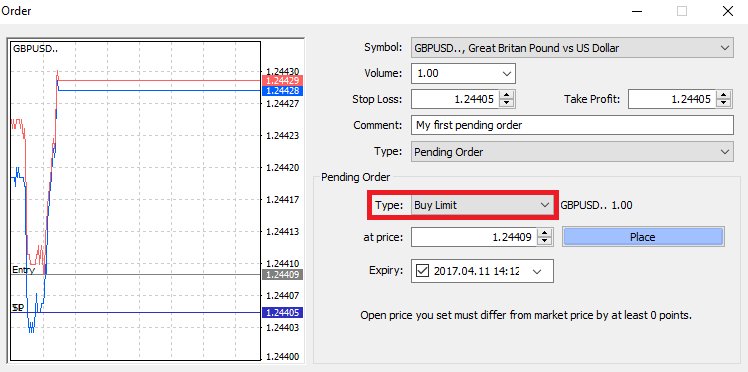
Som du kan se, er afventende ordrer meget kraftfulde funktioner i MT4. De er mest nyttige, når du ikke konstant kan se markedet for dit indgangspunkt, eller hvis prisen på et instrument ændrer sig hurtigt, og du ikke vil gå glip af muligheden.
Sådan lukker du ordrer i XM MT4
For at lukke en åben position skal du klikke på 'x' på fanen Handel i terminalvinduet.
Eller højreklik på linjerækkefølgen på diagrammet og vælg 'luk'.
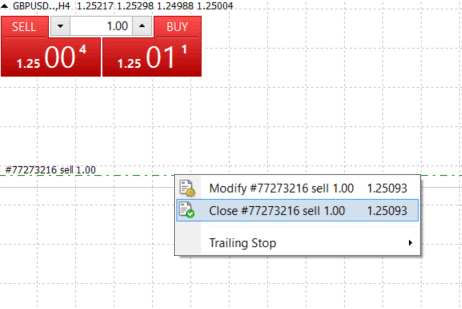
Hvis du kun vil lukke en del af positionen, skal du højreklikke på den åbne ordre og vælge 'Rediger'. Vælg derefter øjeblikkelig udførelse i feltet Type og vælg, hvilken del af positionen du vil lukke.
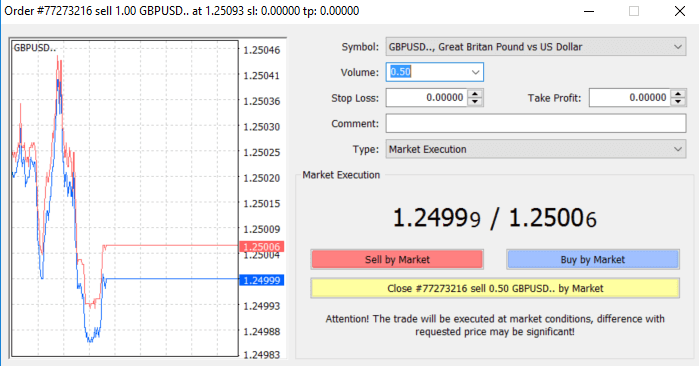
Som du kan se, er åbning og lukning af dine handler på MT4 meget intuitivt, og det tager bogstaveligt talt kun et klik.
Brug af Stop Loss, Take Profit og Trailing Stop i XM MT4
En af nøglerne til at opnå succes på de finansielle markeder på lang sigt er forsigtig risikostyring. Det er derfor, stop tab og take profit bør være en integreret del af din handel.
Så lad os se, hvordan du bruger dem på vores MT4-platform for at sikre, at du ved, hvordan du begrænser din risiko og maksimerer dit handelspotentiale.
Indstilling af Stop Loss og Take Profit
Den første og nemmeste måde at tilføje Stop Loss eller Take Profit til din handel er ved at gøre det med det samme, når du afgiver nye ordrer.
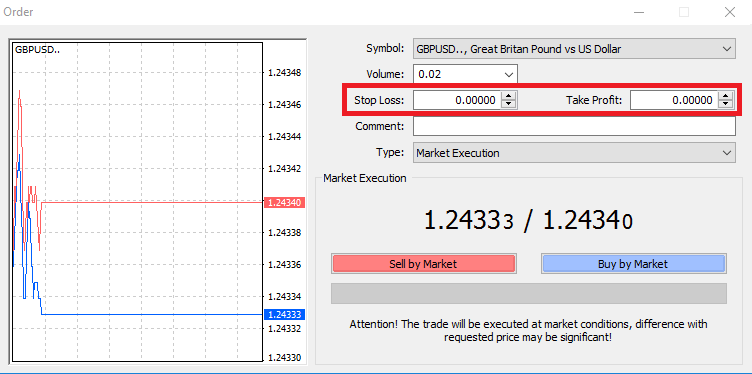
For at gøre dette skal du blot indtaste dit særlige prisniveau i felterne Stop Loss eller Take Profit. Husk, at Stop Loss vil blive eksekveret automatisk, når markedet bevæger sig mod din position (deraf navnet: stop loss), og Take Profit-niveauer vil blive eksekveret automatisk, når prisen når dit specificerede profitmål. Dette betyder, at du er i stand til at indstille dit Stop Loss-niveau under den aktuelle markedspris og Take Profit-niveau over den aktuelle markedspris.
Det er vigtigt at huske, at et Stop Loss (SL) eller en Take Profit (TP) altid er forbundet med en åben position eller en afventende ordre. Du kan justere både, når din handel er blevet åbnet, og du overvåger markedet. Det er en beskyttende ordre til din markedsposition, men de er selvfølgelig ikke nødvendige for at åbne en ny position. Du kan altid tilføje dem senere, men vi anbefaler stærkt altid at beskytte dine positioner*.
Tilføjelse af Stop Loss og Take Profit Levels
Den nemmeste måde at tilføje SL/TP-niveauer til din allerede åbnede position er ved at bruge en handelslinje på diagrammet. For at gøre det skal du blot trække og slippe handelslinjen op eller ned til et bestemt niveau.
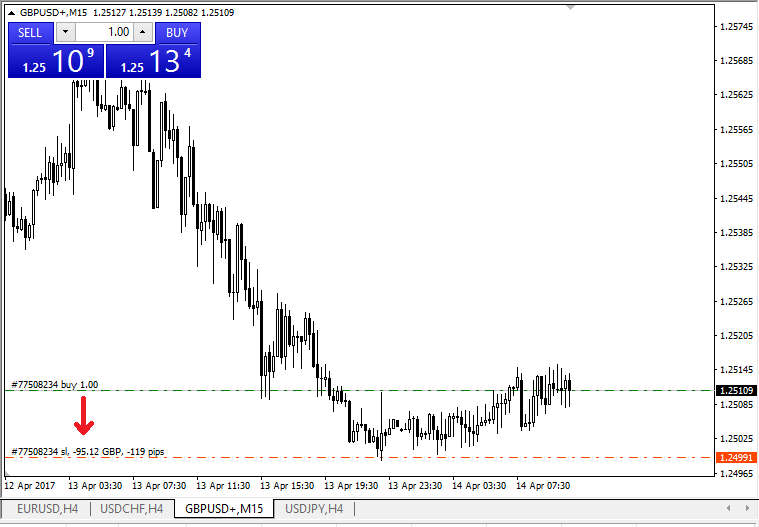
Når du har indtastet SL/TP-niveauer, vises SL/TP-linjerne på kortet. På denne måde kan du også ændre SL/TP-niveauer nemt og hurtigt.
Du kan også gøre dette fra det nederste 'Terminal'-modul. For at tilføje eller ændre SL/TP-niveauer skal du blot højreklikke på din åbne position eller afventende ordre og vælge 'Rediger eller slet ordre'.
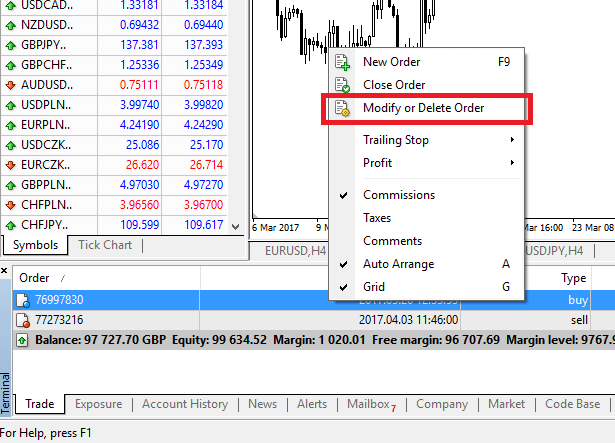
Ordreændringsvinduet vises, og du kan nu indtaste/ændre SL/TP efter det nøjagtige markedsniveau eller ved at definere pointintervallet fra den aktuelle markedspris.
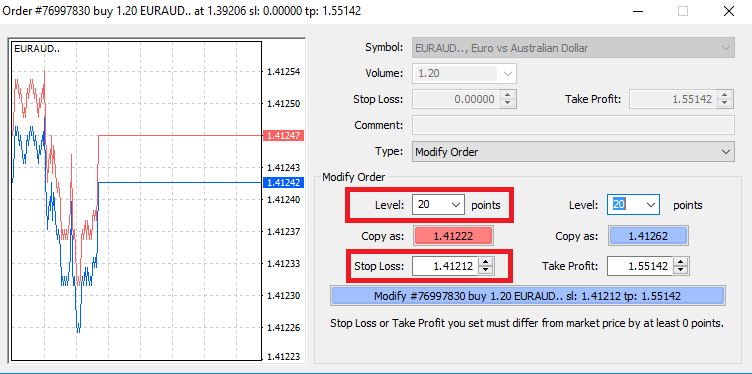
Efterfølgende stop
Stop Loss er beregnet til at reducere tab, når markedet bevæger sig mod din position, men de kan også hjælpe dig med at låse dit overskud.
Selvom det kan lyde en smule kontraintuitivt i starten, er det faktisk meget nemt at forstå og mestre.
Lad os sige, at du har åbnet en lang position, og markedet bevæger sig i den rigtige retning, hvilket gør din handel rentabel i øjeblikket. Dit oprindelige Stop Loss, som blev placeret på et niveau under din åbne kurs, kan nu flyttes til din åbne kurs (så du kan break-even) eller over den åbne kurs (så du er garanteret en fortjeneste).
For at gøre denne proces automatisk, kan du bruge et Trailing Stop.Dette kan være et virkelig nyttigt værktøj til din risikostyring, især når prisændringer er hurtige, eller når du ikke er i stand til konstant at overvåge markedet.
Så snart positionen bliver rentabel, vil dit Trailing Stop automatisk følge prisen og bibeholde den tidligere fastsatte afstand.
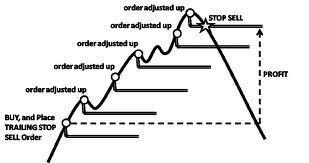
Når du følger eksemplet ovenfor, skal du dog huske på, at din handel skal have en fortjeneste, der er stor nok til, at Trailing Stop kan bevæge sig over din åbne pris, før din fortjeneste kan garanteres.
Efterfølgende stop (TS) er knyttet til dine åbnede positioner, men det er vigtigt at huske, at hvis du har et efterfølgende stop på MT4, skal du have platformen åben for at den kan udføres med succes.
For at indstille et Trailing Stop skal du højreklikke på den åbne position i 'Terminal' vinduet og angive din ønskede pip-værdi for afstanden mellem TP-niveauet og den aktuelle pris i Trailing Stop-menuen.
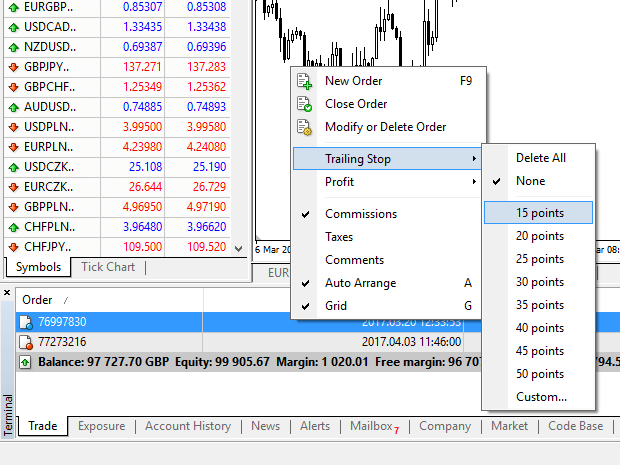
Dit Trailing Stop er nu aktivt. Det betyder, at hvis priserne ændres til den profitable markedsside, vil TS sikre, at stop loss-niveauet automatisk følger prisen.
Dit Trailing Stop kan nemt deaktiveres ved at indstille 'Ingen' i Trailing Stop-menuen. Hvis du hurtigt vil deaktivere den i alle åbne positioner, skal du blot vælge 'Slet alle'.
Som du kan se, giver MT4 dig masser af måder at beskytte dine positioner på på få øjeblikke.
*Selv om Stop Loss-ordrer er en af de bedste måder at sikre, at din risiko styres og potentielle tab holdes på acceptable niveauer, giver de ikke 100 % sikkerhed.
Stop tab er gratis at bruge, og de beskytter din konto mod ugunstige markedsbevægelser, men vær opmærksom på, at de ikke kan garantere din position hver gang. Hvis markedet pludselig bliver ustabilt og går ud over dit stopniveau (springer fra den ene pris til den næste uden at handle på niveauerne derimellem), er det muligt, at din position kan blive lukket på et dårligere niveau end anmodet om. Dette er kendt som prisglidning.
Garanteret stoptab, som ikke har nogen risiko for glidning og sikrer, at positionen lukkes ude på det Stop Loss-niveau, du anmodede om, selvom et marked bevæger sig imod dig, er gratis tilgængelige med en basiskonto.
Sådan trækker du penge fra XM
Tilbagetrækning fra XM Broker er meget enkel, fuldfør inden for 1 minut!
Vi tilbyder en bred vifte af betalingsmuligheder for ind-/udbetalinger: med flere kreditkort, flere elektroniske betalingsmetoder, bankoverførsel, lokal bankoverførsel og andre betalingsmetoder.
Sådan trækker du tilbage
1/ Klik på knappen "Udtrækning" på Min konto-siden
Efter at have logget ind på Min XM Group-konto, klik på "Udtrækning" i menuen.
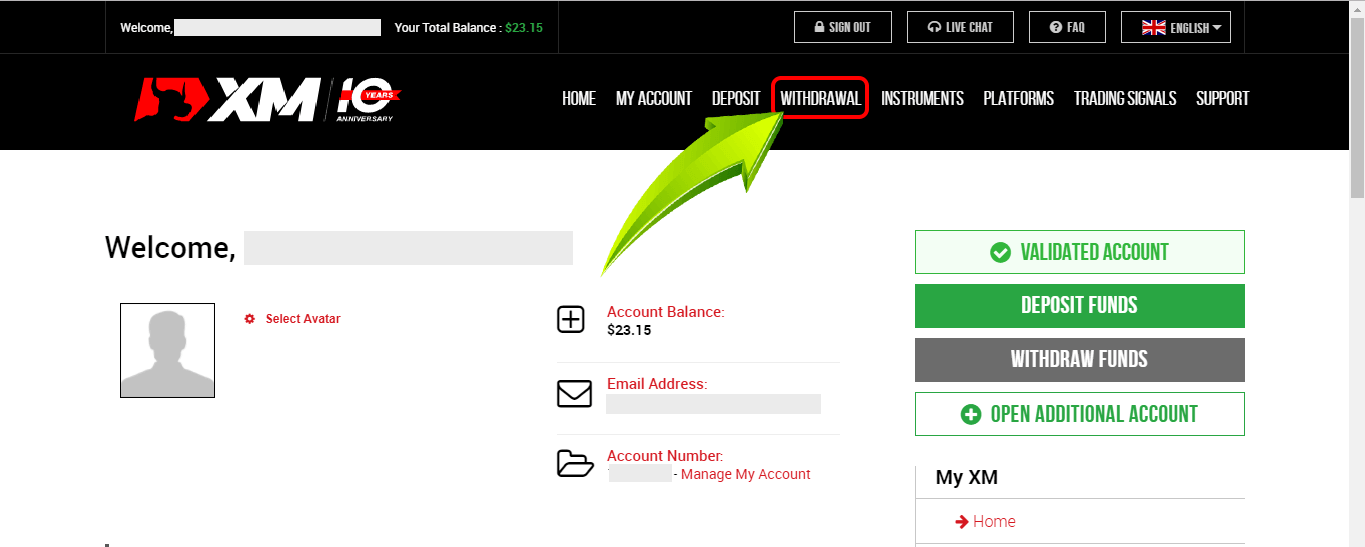
2/ Vælg Udbetalingsmuligheder
Bemærk venligst følgende:
- Vi anbefaler kraftigt, at du indsender anmodninger om tilbagetrækning, efter du har lukket dine positioner.
- Bemærk venligst, at XM accepterer udbetalingsanmodninger for handelskonti med åbne positioner; dog gælder følgende restriktioner for at sikre sikkerheden ved vores kunders handler:
a) Anmodninger, der ville få marginniveauet til at falde til under 150 %, accepteres ikke fra mandag 01:00 til fredag 23:50 GMT+2 (DST gælder).
b) Forespørgsler, der kan få marginniveauet til at falde til under 400 %, vil ikke blive accepteret i weekenden, fra fredag 23:50 til mandag 01:00 GMT+2 (DST gælder).
- Bemærk venligst, at enhver hævning af midler fra din handelskonto vil resultere i forholdsmæssig fjernelse af din handelsbonus.
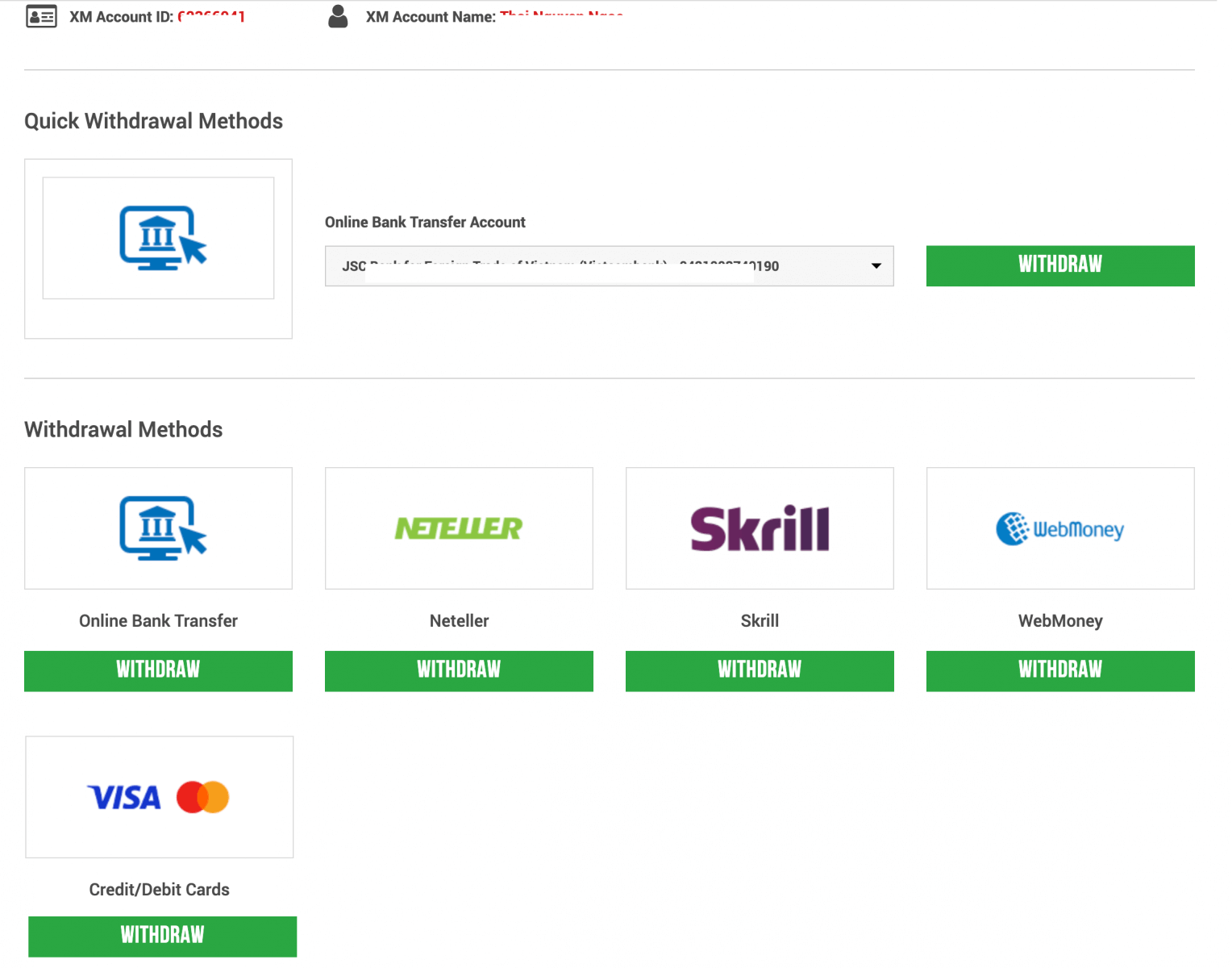
Kredit-/betalingskort kan hæves op til indbetalingsbeløbet.
Efter at have hævet op til det indsatte beløb, kan du vælge at hæve det resterende beløb ved at bruge den metode, du ønsker.
For eksempel: Du indsatte 1000 USD på dit kreditkort, og du opnår en fortjeneste på 1000 USD efter handel. Hvis du ønsker at hæve penge, skal du hæve 1000 USD eller det beløb, der er indbetalt med kreditkort, de resterende 1000 USD kan du hæve på andre måder.
| Indbetalingsmetoder | Mulige tilbagetrækningsmetoder |
|---|---|
| Kredit/betalingskort |
Udbetalinger vil blive behandlet op til det beløb, der er indbetalt med kredit-/betalingskort. Det resterende beløb kan hæves via andre metoder |
| NETELLER/ Skrill/ WebMoney | Vælg din udbetalingsmetode ud over kredit- eller betalingskort. |
| Bankoverførsel | Vælg din udbetalingsmetode ud over kredit- eller betalingskort. |
3/ Indtast det beløb, du ønsker at hæve, og send anmodningen
. For eksempel: du valgte "Bankoverførsel", vælg derefter Bankens navn, indtast Bankkontonummer og det beløb, du ønsker at hæve.
Klik på "Ja" for at acceptere den foretrukne tilbagetrækningsprocedure, og klik derefter på "Anmod".
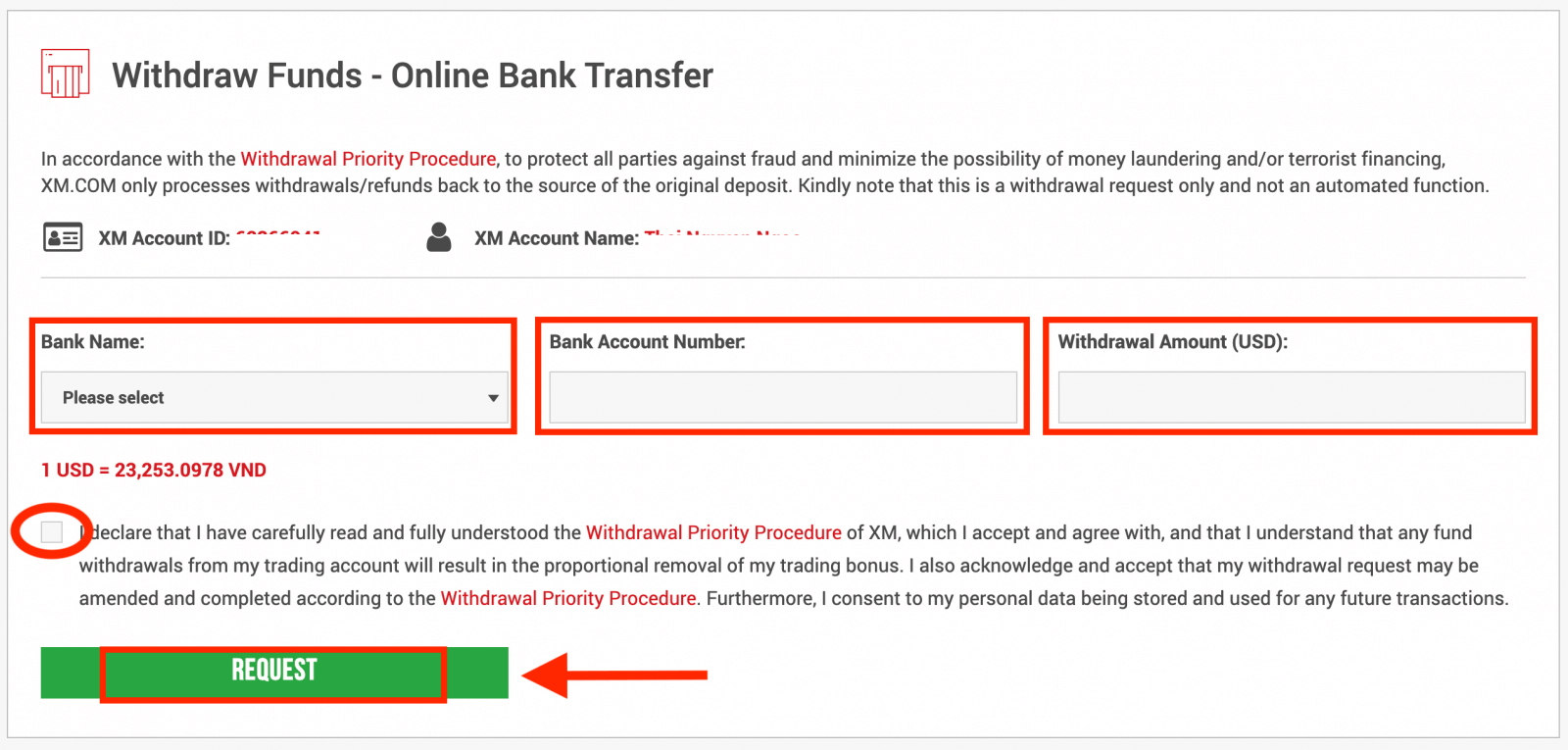
Fortrydelsesanmodningen er således indsendt.
Udbetalingsbeløbet vil automatisk blive trukket fra din handelskonto. Udbetalingsanmodninger fra XM Group vil blive behandlet inden for 24 timer (undtagen lørdag, søndag og helligdage)
| Udbetalingsmetoder | Udbetalingsgebyrer | Minimum hævebeløb | Behandlingstid |
|---|---|---|---|
| Kredit/betalingskort | Ledig | 5 USD ~ | 2-5 hverdage |
| NETELLER/ Skrill/ WebMoney | Ledig | 5 USD ~ | 24 arbejdstimer |
| Bankoverførsel | XM dækker alle transfergebyrer | 200 USD ~ | 2-5 hverdage |
Ansvarsfraskrivelser
XMP (bonus), der er blevet indløst, vil blive fjernet helt, selvom du kun hæver 1 USD
Hos XM kan en klient åbne op til 8 konti.
Derfor er det muligt at forhindre fjernelse af hele XMP (bonus) ved at åbne en anden konto, overføre investeringsbeløbet til denne konto og bruge det til at hæve penge.
Hvilke betalingsmuligheder har jeg for at hæve penge?
Vi tilbyder en bred vifte af betalingsmuligheder for ind-/udbetalinger: med flere kreditkort, flere elektroniske betalingsmetoder, bankoverførsel, lokal bankoverførsel og andre betalingsmetoder.
Så snart du åbner en handelskonto, kan du logge ind på vores medlemsområde, vælge en betalingsmetode efter dine præferencer på Ind-/udbetalingssiderne og følge instruktionerne.
Ofte stillede spørgsmål
Hvad er minimums- og maksimumsbeløbet, som jeg kan hæve?
Det mindste udbetalingsbeløb er 5 USD (eller tilsvarende pålydende) for flere betalingsmetoder, der understøttes i alle lande. Beløbet varierer dog afhængigt af den betalingsmetode, du vælger, og din handelskontovalideringsstatus. Du kan læse flere detaljer om ind- og udbetalingsprocessen i medlemsområdet.
Hvad er proceduren for tilbagetrækningsprioritet?
For at beskytte alle parter mod svig og minimere muligheden for hvidvaskning af penge og/eller finansiering af terrorisme, vil XM kun behandle tilbagetrækning/refusion tilbage til kilden til den oprindelige indbetaling i henhold til proceduren for tilbagetrækningsprioritet nedenfor:
- Kredit-/betalingskorthævninger. Indsendte udbetalingsanmodninger, uanset den valgte udbetalingsmetode, vil blive behandlet via denne kanal op til det samlede beløb, der er indbetalt med denne metode.
- E-wallet hævninger. E-wallet-refusioner/-udbetalinger vil blive behandlet, når alle kredit-/betalingskortindskud er blevet fuldstændigt refunderet.
- Andre metoder. Alle andre metoder, såsom udbetalinger via bankoverførsler, skal bruges, når indbetalinger foretaget med ovenstående to metoder er fuldstændig opbrugt.
Alle anmodninger om tilbagetrækning vil blive gennemført inden for 24 arbejdstimer; dog vil alle indsendte udbetalingsanmodninger øjeblikkeligt blive afspejlet på kundens handelskonto som afventende udbetalinger. I tilfælde af at en klient vælger en forkert udbetalingsmetode, vil kundens anmodning blive behandlet i henhold til proceduren for udbetalingsprioritet beskrevet ovenfor.
Alle anmodninger om tilbagetrækning fra kunder skal behandles i den valuta, som indbetalingen oprindeligt blev foretaget i. Hvis indbetalingsvalutaen afviger fra overførselsvalutaen, vil overførselsbeløbet blive konverteret af XM til overførselsvalutaen til den gældende valutakurs.
Er der nogle hævningsgebyrer?
Vi opkræver ingen gebyrer for vores ind-/udbetalingsmuligheder. For eksempel, hvis du indbetaler USD 100 af Skrill og derefter hæver USD 100, vil du se det fulde beløb på USD 100 på din Skrill-konto, da vi dækker alle transaktionsgebyrer begge veje for dig.
Dette gælder også for alle kredit-/betalingskortindbetalinger. For indbetalinger/udbetalinger via international bankoverførsel dækker XM alle overførselsgebyrer pålagt af vores banker, med undtagelse af indskud på mindre end 200 USD (eller tilsvarende pålydende).


